Omogočite možnost "E-pošta" v Excelu in Wordu 365

Navodilo, ki pojasnjuje, kako dodati možnost E-pošta na orodno vrstico Microsoft Excel in Word 365.
Microsoft Office je izjemno priljubljena zbirka aplikacij za produktivnost, namenjena omogočanju širokega spektra tradicionalnega pisarniškega dela. Ko dobite nov računalnik, morate očitno ponovno namestiti vsa svoj programska oprema s prejšnje naprave.
Vsebina
Sorodna literatura:
Ko gre za ponovno namestitev Microsoft Office-a, si lahko prihranite stroške nakupa nove licence z prenosom vaše stare. In danes vam bomo pokazali, kako to storiti.
Nasvet: S Microsoft Office-om lahko hkrati uporabljate do pet naprav z osebno naročnino. Če prehajate na nov računalnik, to ni tako velika težava. Toda če nameravate obdržati tudi stari računalnik, bi to morali imeti v mislih.
Odjava iz Office-a na starem računalniku
Če še imate svoj stari računalnik, se lahko odjavite iz Microsoft Office-a. Postopek je preprost; najprej odprite Microsoft Office aplikacijo (npr. Word ali PowerPoint).
Če imate Windows računalnik, morate najprej iti na Datoteka. Izberite Račun, nato pa kliknite na Odjava.
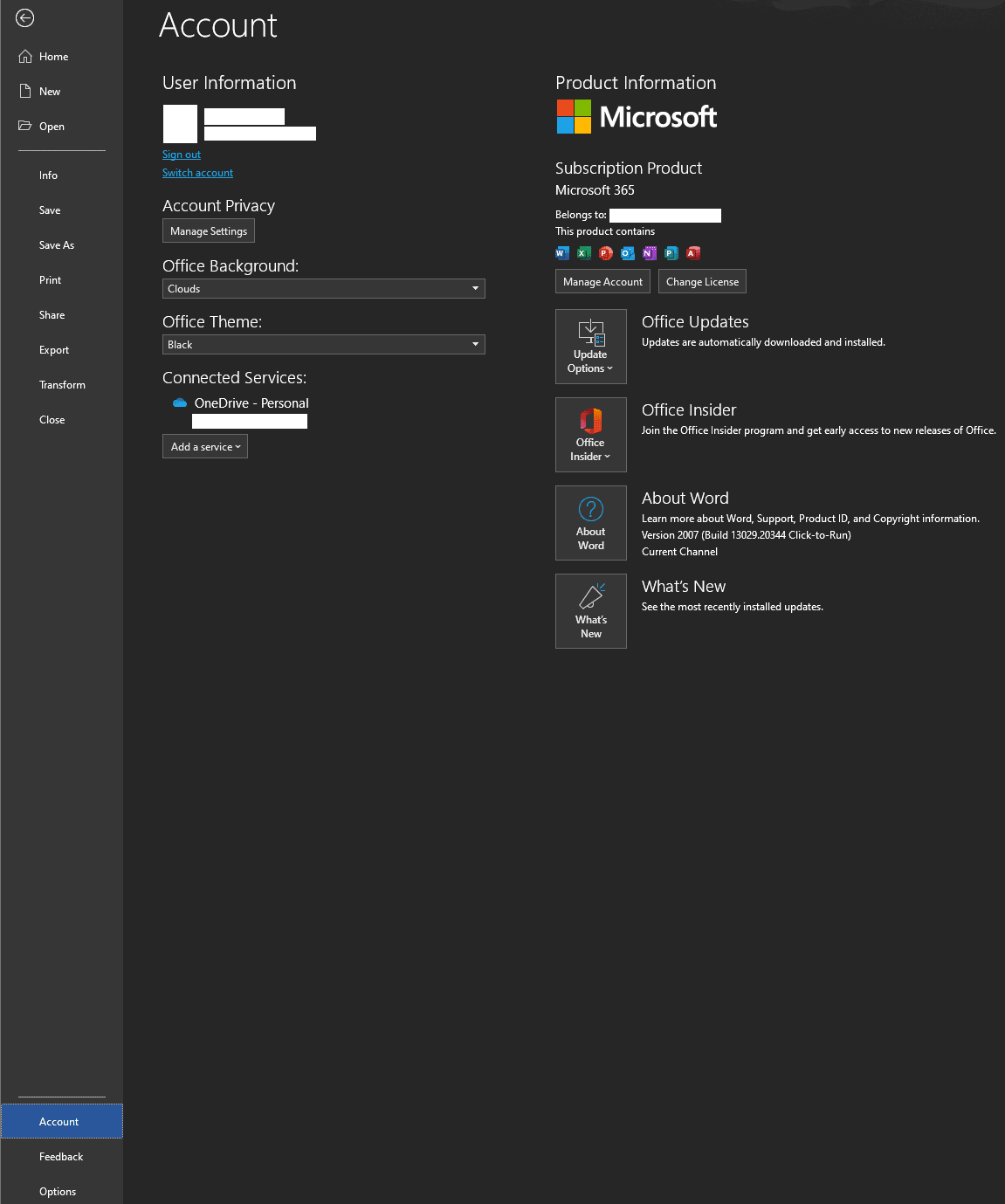
Če imate Mac, kliknite [Ime Aplikacije] > Odjava, da se odjavite iz Microsoft Office-a na vaši napravi. V spodnjem primeru se odjavimo iz Microsoft Word-a.
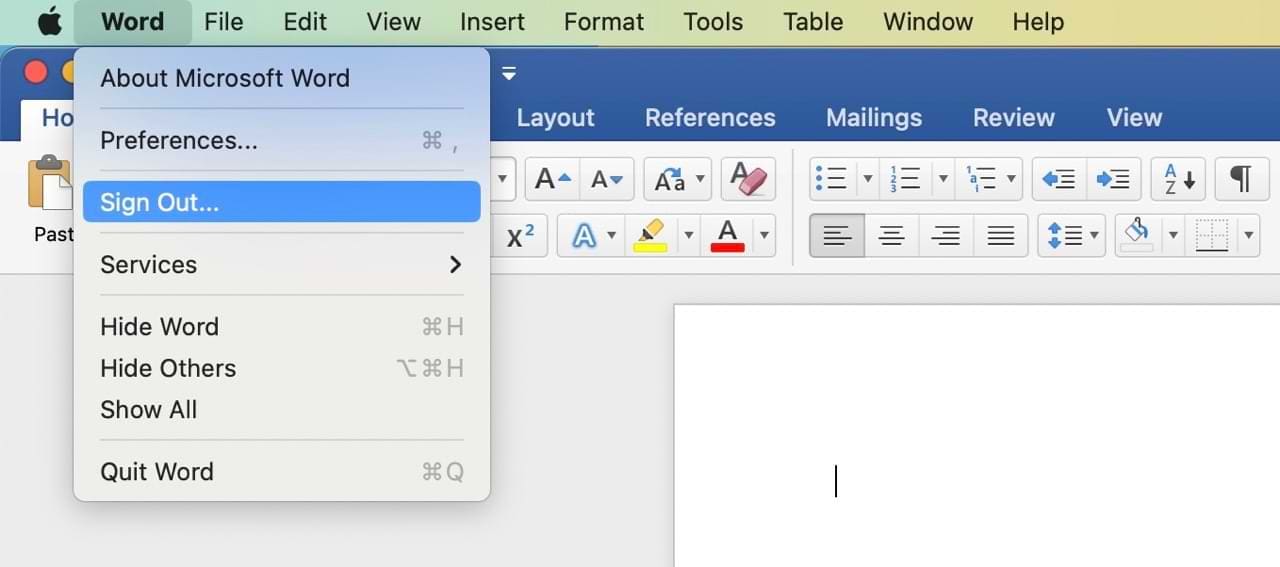
Odjava iz Office-a na stari napravi (brez dostopa do računalnika)
Če nimate več dostopa do vaše stare naprave, ne skrbite — še vedno se lahko odjavite iz Office-a. To lahko storite tako, da se najprej prijavite v svoj Microsoft račun in dostopate do naprav tukaj.
Po tem izberite napravo, ki jo želite odstraniti.
Aktivacija Office-a na novem računalniku
Aktivacija Microsoft Office-a na novem računalniku je enostavna. Najprej boste morali prenesti vsaj eno Microsoft aplikacijo. Nekateri računalniki jih že imajo prenesene, ko jih uporabljate, vendar so na voljo v različnih trgovinah z aplikacijami, če do njih ne morete dostopati takoj.
Po namestitvi katere koli aplikacije, ki ste jo izbrali, jo odprite. Nato boste pozvani, da se prijavite v svoj Microsoft račun. Ko se prijavite, se bo vaša različica Office-a samodejno aktivirala, če imate na voljo licenco, povezano z vašim računom.
Če niste imeli na voljo licence, ko ste namestili Office, se bo na vrhu Office aplikacij prikazalo opozorilo, kliknite Aktiviraj in se nato prijavite s svojim Microsoft računom, da aktivirate vašo Office namestitev. Potem ne bi smeli imeti težav pri uporabi aplikacij, vključenih v vašo naročnino.
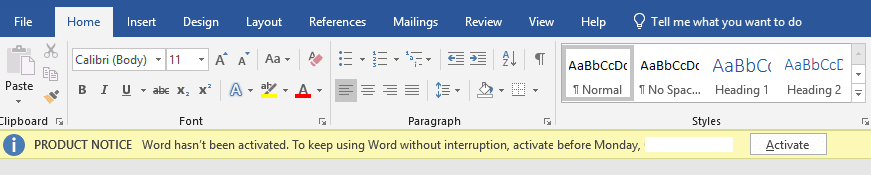
Prenos Microsoft Office na nov računalnik je lažji, kot si mislite
Če ste zaskrbljeni, da prenos Microsoft Office-a na nov računalnik zahteva veliko časa, imamo dobre novice: ni potrebe! Postopek je precej neposreden, odjava iz vašega računa na stari napravi pa je prav tako enostavna. Glede na to, da imate na osebnih Microsoft 365 načrtih dovoljenih do pet naprav, bi to mogli kar najbolje izkoristiti, če nameravate obdržati svoj stari računalnik iz kateregakoli razloga.
Ko koli potrebujete prenesti Microsoft Office na nov računalnik, se lahko kadarkoli sklicujete na ta vodič.
Navodilo, ki pojasnjuje, kako dodati možnost E-pošta na orodno vrstico Microsoft Excel in Word 365.
Manjka Microsoft InfoPath v Microsoft Office po nadgradnji? V tem prispevku vam pokažemo, kaj lahko storite glede tega.
Poznavanje načina prenosa Microsoft Office na vaš nov računalnik je bistvenega pomena za ohranjanje produktivnosti. Tukaj je, kako to storiti.
Kako preklicati sestanek v Microsoft Outlook 365 brez pošiljanja odpovedi vsem udeležencem.
Pokažemo vam, kako omogočiti ali onemogočiti vidne možnosti odložišča v aplikacijah Microsoft Office 365.
Kako omogočiti blokator oglasov na vaši napravi z Androidom in kar najbolje izkoristiti možnost motenih oglasov v brskalniku Kiwi.
Če niste prepričani, kaj so prikazi, doseg in angažiranje na Facebooku, berite naprej, da izvedete več. Oglejte si to enostavno razlago.
Ali se sprašujete, kako prenesti datoteke iz sistema Windows na naprave iPhone ali iPad? Ta praktični vodnik vam pomaga pri tem procesu brez težav.
Ko omogočite odstotek baterije na svojem Android telefonu, boste vedeli, koliko baterije je še preostalo. Tukaj je enostaven način, kako to omogočiti.
Sprememba nastavitev glasu za aplikacijo Waze vam omogoča, da slišite drugačen glas, vsakič, ko potrebujete potovati. Tukaj je, kako ga spremeniti.
Izbris zgodovine prenosov Android vam pomaga pridobiti več prostora za shranjevanje med drugimi stvarmi. Tukaj so koraki, ki jih morate sprejeti.
Samsung Galaxy Z Fold 5 je eno najbolj privlačnih naprav svojega časa v letu 2023. Z obsežnim zložljivim zaslonom velikosti 7,6 palca in 6,2-palčnim sprednjim zaslonom, Z Fold 5 ustvarja občutek, da držite in se ukvarjate z prihodnostjo.
Kako konfigurirati nastavitve blokiranja oglasov za Brave na Androidu s pomočjo teh korakov, ki jih lahko izvedete v manj kot minuti. Zavarujte se pred vsiljivimi oglasi z uporabo teh nastavitev blokiranja oglasov v brskalniku Brave za Android.
Pokažemo vam, kako rešiti težavo, kjer so možnosti varčevalnika zaslona v Microsoft Windows 11 sivkaste.
Iščete telefon, ki se lahko zloži? Odkrijte, kaj ponuja najnovejši Samsung Galaxy Z Fold 5 5G.









